Créer votre sonnerie de smartphone avec votre chanson préférée.
 Vous avez fait le tour de toutes les sonneries par défaut de votre smartphone et vous souhaitez changer ? Voilà un petit tuto sans prétention pour pouvoir le faire rapidement !
Vous avez fait le tour de toutes les sonneries par défaut de votre smartphone et vous souhaitez changer ? Voilà un petit tuto sans prétention pour pouvoir le faire rapidement !
Pour cela nous allons utiliser le logiciel Audacity qui permet d’enregistrer, de jouer, d’importer et d’exporter des données en plusieurs formats dont WAV, AIFF et MP3.
Installation – Configuration
Première étape : Installer Audacity ! Rien de plus simple il suffit de rendre sur cette page pour le télécharger :
http://sourceforge.net/projects/audacity/
Après il suffit de lancer l’exécutable pour l’installer sur votre PC. A noter qu’Audacity est aussi disponible pour Mac et Linux …
Une fois installé il faut lui rajouter des encodeurs supplémentaires :
– LAME permettant de faire des exports au format MP3 pour les smartphone Android. LAME est disponible ici : http://lame.buanzo.org/#lamewindl
– FFmpeg permettant de faire des exports au format M4a (AAC ) pour les smartphone IOS. FFmpeg est disponible ici : http://lame.buanzo.org/#lamewindl
Dans les 2 cas, notez bien l’endroit ou vous les installez car vous aurez besoin de connaître le chemin à l’étape suivante. Pour ma part, je les installe dans le répertoire Audacity :
– LAME => C:\Program Files (x86)\audacity\Lame for Audacity
– FFmpeg => C:\Program Files (x86)\audacity\FFmpeg for Audacity
On peut maintenant lancer Audacity :
Dans un premier temps il faut configurer les 2 bibilothèques ( MP3 et FFmpeg ) que l’on a rajouté.
Menu « Edition » –> « Préférences » et on sélectionne « Bibliothèque »
Pour les 2 encodeurs, on clique sur « Localiser » et on renseigne les chemins que l’on a noté précédemment.
Voilà ! L’installation et la configuration sont terminées ! On peut passer aux choses sérieuses !
Créer sa sonnerie
On choisit le fichier de notre chanson préférée : Fichier –> Ouvrir
A l’aide de la souris on sélectionne la partie que l’on souhaite obtenir pour notre sonnerie. En règle générale on utilise une durée de 1mn pour une sonnerie mais rien ne vous empêche de faire plus court ou plus long ….
On peut voir ici la sélection effectuée ( entre le 1 et le 2 ) et on visualise aussi la durée au niveau du 3 ( ici 1 mn )
En cliquant sur le bouton « Play » vous pouvez écouter votre sélection et l’affiner si besoin.
Une fois satisfait il vous reste à sauvegarder votre sonnerie : Fichier –> « Exporter l’audio sélectionné … »
Choisissez l’endroit ou vous souhaitez sauvegarder votre sonnerie et surtout sélectionner le format MP3 pour Android ou M4A pour iPhone !
Vous pouvez modifier les métadonnées de votre sonnerie comme l’artiste – le titre – l’album – etc ….
 |
Attention ! Les smartphones ne se servent pas du nom de votre fichier pour nommer votre sonnerie mais du titre indiqué dans la description du fichier. Donc noter bien le titre pour pouvoir retrouver votre sonnerie 😉 |
Et voilà ! l’export de votre sonnerie commence :
C’est très rapide ! Votre sonnerie est maintenant prête ! Reste à la copier sur votre smartphone !!
Pour Android :
Il ne vous reste plus qu’à copier votre fichier sonnerie sur votre smartphone dans le répertoire « ringtones » pour en profiter
Pour iPhone :
La méthode simple est malheureusement de passer par le lourdingue iTunes ! Il faut prendre son fichier sonnerie fraîchement créé au format m4a et changer son extension en m4r ! ex : on renomme le fichier « masonnerie.m4a » en « masonnerie.m4r ».
Ensuite on lance iTunes et l’on fait « Ajouter un fichier à la bibliothèque … », on sélection sa sonnerie et hop ! reste ensuite à synchroniser iTunes et votre iPhone 🙂
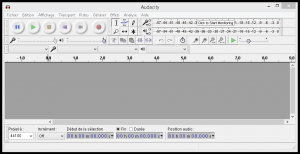
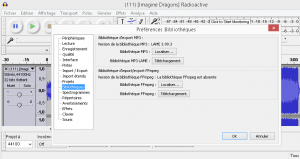
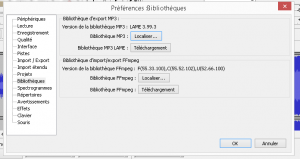

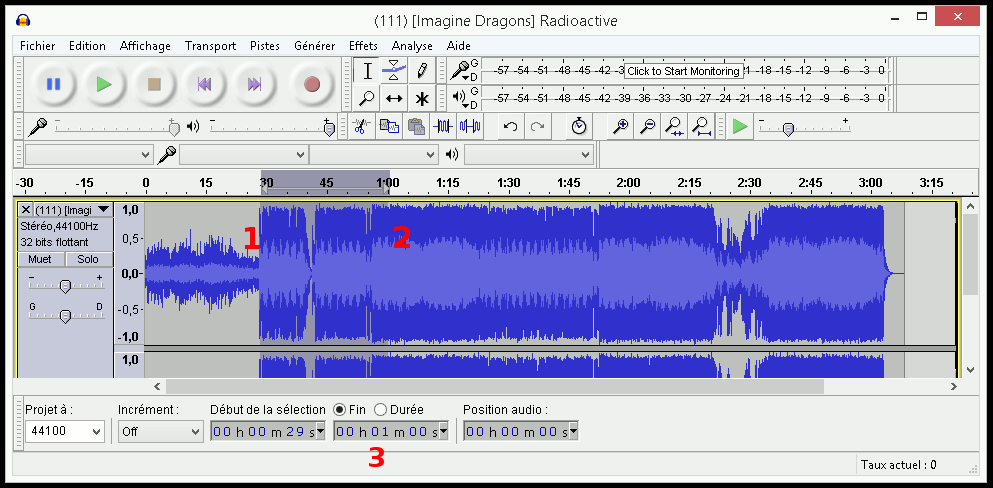
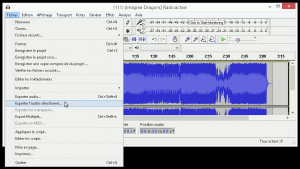
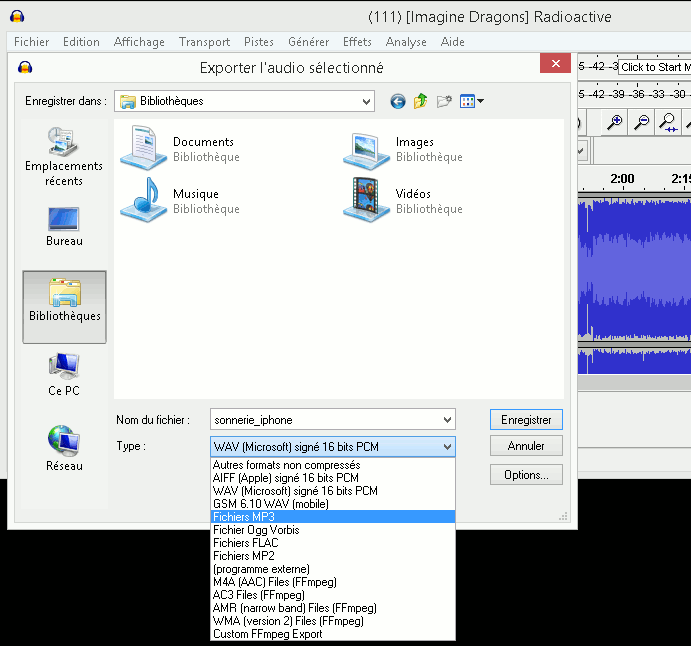
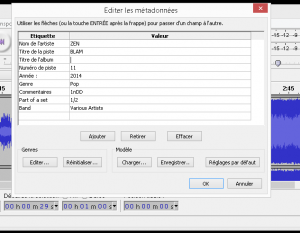


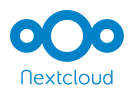

0 commentaire